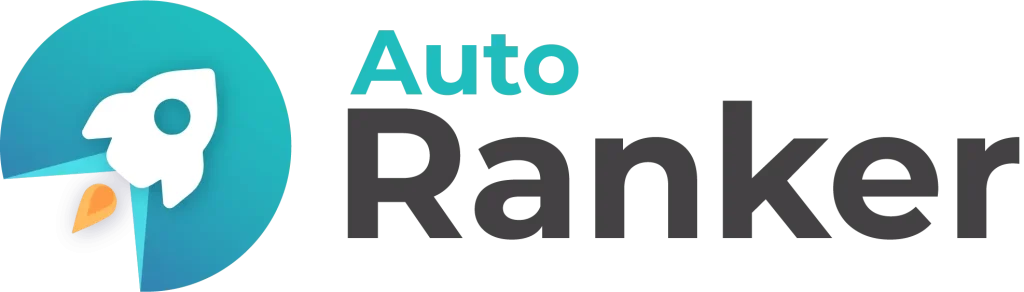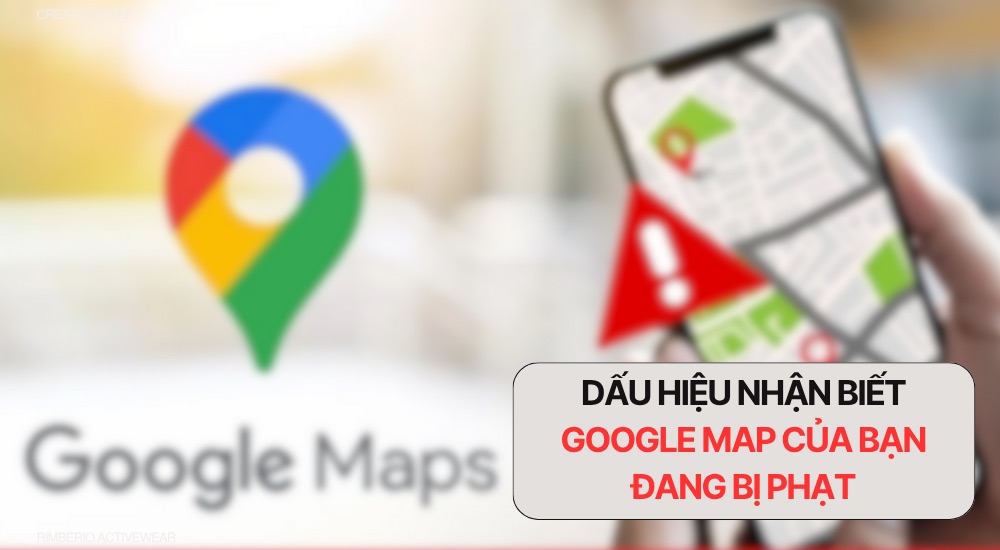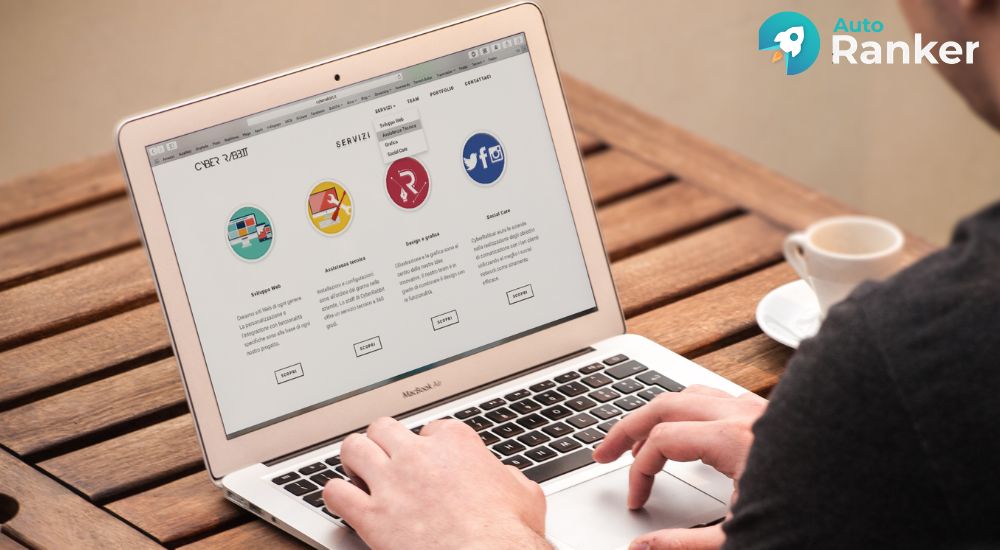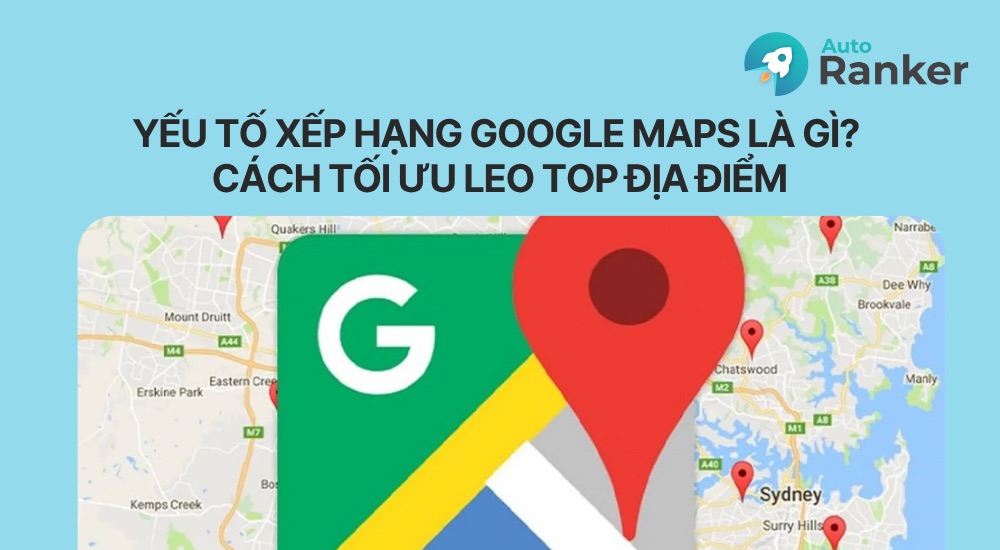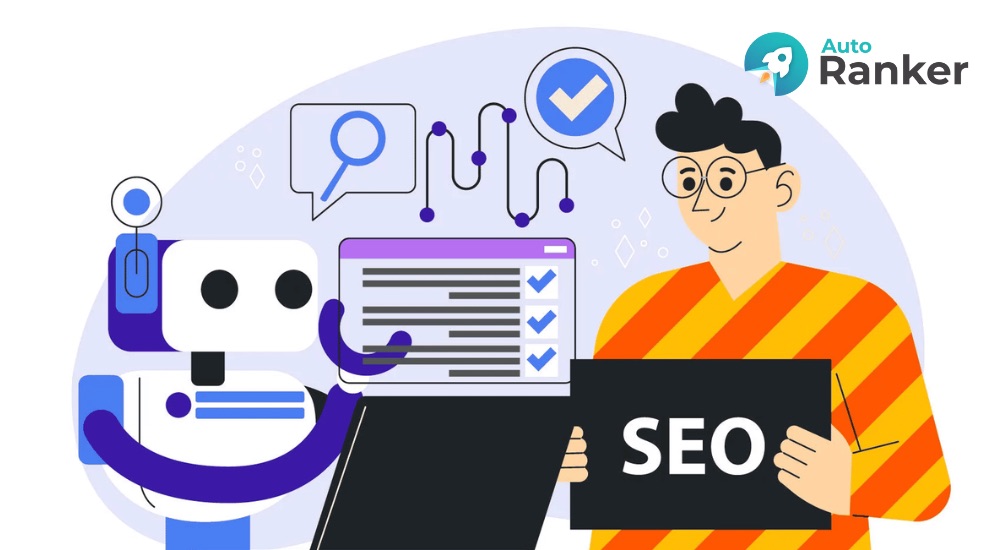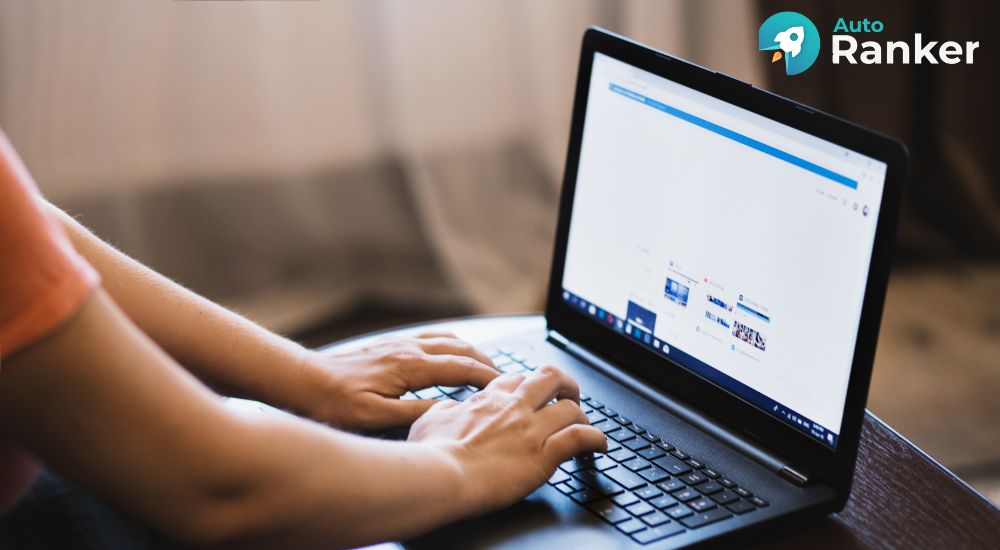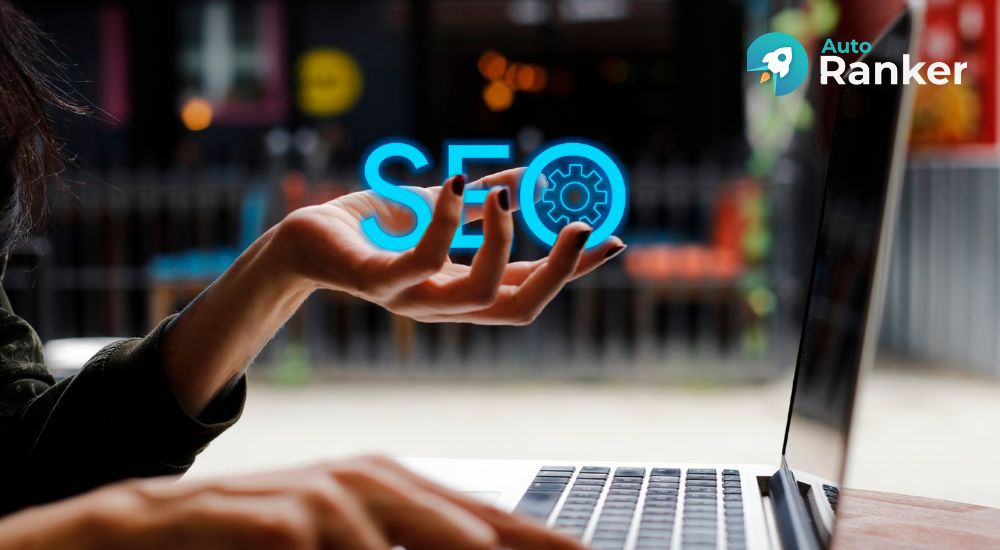Tính năng Timeline Maps là gì mà nhiều người dùng Google Maps lại quan tâm đến vậy? Đây là một công cụ mạnh mẽ giúp bạn theo dõi và xem lại hành trình di chuyển theo thời gian thực. Không chỉ hữu ích trong việc ghi nhớ các chuyến đi, Timeline còn hỗ trợ quản lý lịch sử vị trí và đảm bảo quyền riêng tư cá nhân. Hãy cùng Auto Ranker khám phá chi tiết cách hoạt động và lợi ích mà tính năng này mang lại.
Tính năng Timeline Maps là gì?
Google Maps Timeline là một công cụ hữu ích giúp người dùng theo dõi lại những nơi từng đến và các tuyến đường đã di chuyển, dựa trên dữ liệu vị trí được lưu trữ trong tài khoản Google cá nhân. Tính năng này mang đến sự tiện lợi vượt trội khi cho phép bạn kiểm tra các điểm đến và hành trình cụ thể vào bất kỳ ngày nào, dù bạn đang ở đâu trên thế giới.
Lợi ích khi sử dụng Timeline Maps
Tính năng Timeline trên Google Maps không chỉ đơn thuần là bản ghi chép hành trình mà còn mang lại nhiều lợi ích thiết thực. Cụ thể:
- Ghi lại chi tiết hành trình: Lưu thông tin về địa điểm đã đến, thời gian và tuyến đường cụ thể.
- Xem lại chuyến đi dễ dàng: Hữu ích khi cần tìm lại hành trình du lịch, công tác hoặc cần ghi chú cho báo cáo.
- Phân tích thói quen di chuyển: Giúp bạn quản lý thời gian, kiểm soát lịch trình đi lại hiệu quả hơn.
- Bảo mật thông tin cá nhân: Chỉ chủ tài khoản mới có quyền truy cập dữ liệu vị trí, đảm bảo riêng tư tuyệt đối.
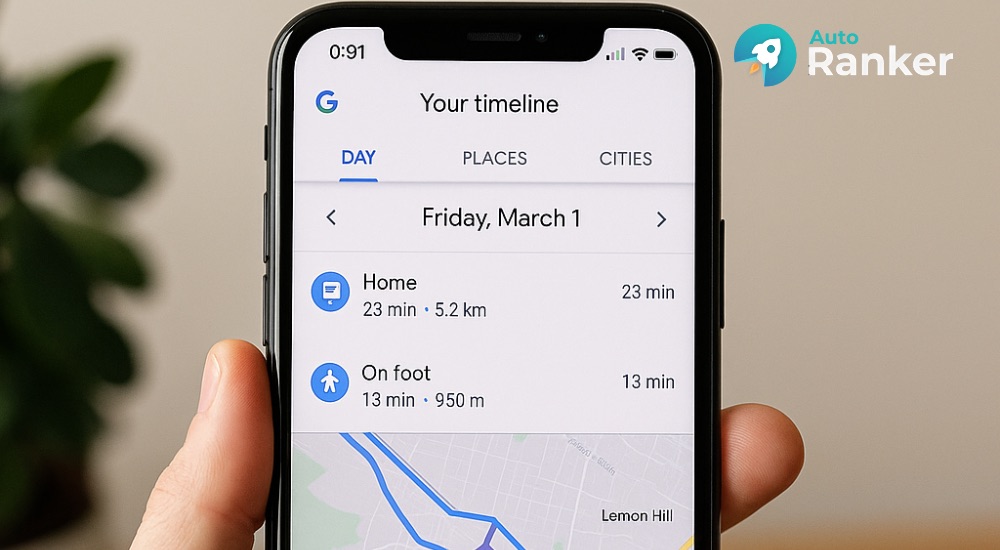
Cách bật tính năng Timeline trên Google Maps
Google Maps tạo nên dòng thời gian bằng cách ghi lại các địa điểm bạn đã ghé thăm trong một khoảng thời gian nhất định. Để làm được điều này, ứng dụng cần có quyền truy cập vào Lịch sử vị trí trên tài khoản Google của bạn.
Thông thường, tính năng này được bật sẵn trên hầu hết các tài khoản Google mặc định. Tuy nhiên, nếu vì lý do nào đó tính năng bị tắt, bạn có thể kích hoạt lại bằng cách làm theo các bước sau:
- Bước 1: Truy cập vào trang quản lý tài khoản Google cá nhân. Nếu bạn chưa đăng nhập, hãy đăng nhập vào tài khoản Google cần kiểm tra.
- Bước 2: Chọn tab “Dữ liệu và quyền riêng tư”, bạn có thể tìm thấy ở thanh điều hướng phía trên (trên điện thoại) hoặc trong menu bên trái (trên máy tính).
- Bước 3: Kéo xuống phần “Cài đặt lịch sử”, sau đó tìm và kích hoạt tùy chọn “Lịch sử vị trí” để bật lại tính năng này.
Cách xem và sử dụng Timeline Maps
Để tận dụng tối đa tính năng này, bạn cần biết cách xem và sử dụng Timeline Maps một cách hiệu quả trên cả điện thoại và máy tính. Dưới đây là cách thực hiện trên 2 loại thiết bị:
Trên thiết bị di động
Nếu bạn đang sử dụng iPhone, iPad, các thiết bị Android, bạn có thể truy cập và sử dụng tính năng Dòng thời gian trên Google Maps theo hướng dẫn sau:
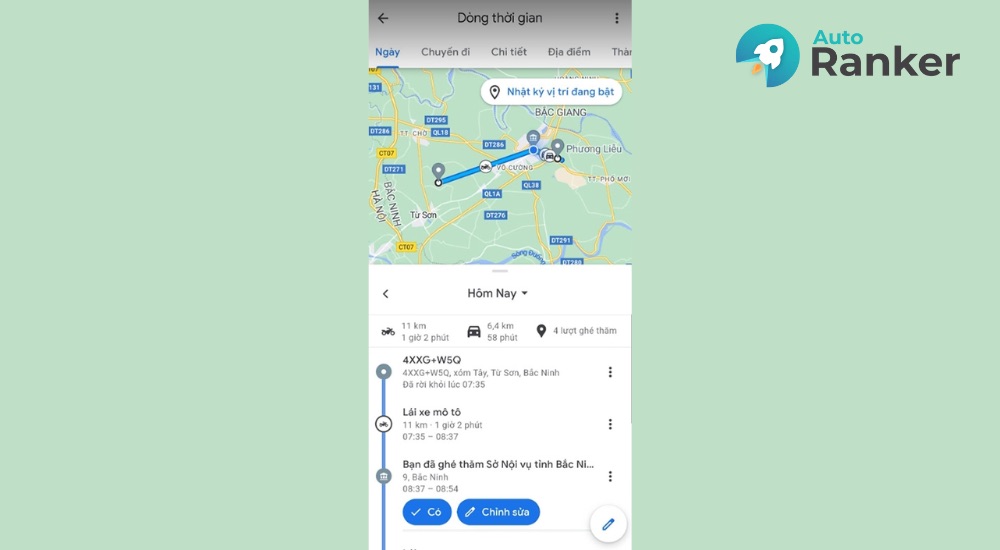
- Bước 1: Mở ứng dụng Google Maps trên thiết bị, sau đó chạm vào ảnh đại diện tài khoản Google ở góc trên bên phải màn hình.
- Bước 2: Chọn mục “Dòng thời gian của bạn” trong menu hiện ra.
Sau khi truy cập, giao diện Dòng thời gian sẽ hiện ra với thiết kế chia làm 2 phần:
- Phần trên hiển thị bản đồ thu nhỏ kèm theo thanh tùy chọn để điều hướng theo ngày, địa điểm, thành phố,…
- Phần dưới hiển thị chi tiết hành trình bao gồm các điểm bạn đã đến và thời gian tương ứng. Tùy theo thiết bị (iOS hoặc Android), giao diện có thể có một vài điểm khác biệt nhỏ.
Có thể bạn quan tâm: Tìm hiểu nguyên nhân đánh giá Map bị tuột và cách khắc phục
Trên cả hai hệ điều hành, bạn sẽ thấy các mục thông tin chính như:
- Ngày: Xem tất cả các địa điểm đã ghé thăm trong một ngày cụ thể bao gồm phương tiện di chuyển (như tàu điện, ô tô, xe máy, đi bộ, …) và thời lượng bạn ở từng nơi.
- Địa điểm: Mục này thống kê những nơi bạn từng đến như nhà hàng, điểm du lịch, khách sạn, cửa hàng,… Các địa điểm được phân loại theo nhóm giúp bạn dễ dàng tìm kiếm và xem lại lịch sử.
- Thành phố/Thế giới: Hiển thị danh sách tổng hợp các thành phố, quốc gia mà bạn đã đặt chân đến.
- Chuyến đi và Thống kê (chỉ dành cho Android): Mục này cho biết các kỳ nghỉ hoặc hành trình dài ngày bạn đã thực hiện. Đồng thời, người dùng có thể xem các số liệu tổng hợp theo từng tháng về thời gian dành cho việc đi bộ, lái xe, sử dụng phương tiện công cộng, quãng đường đã di chuyển và các hoạt động liên quan.
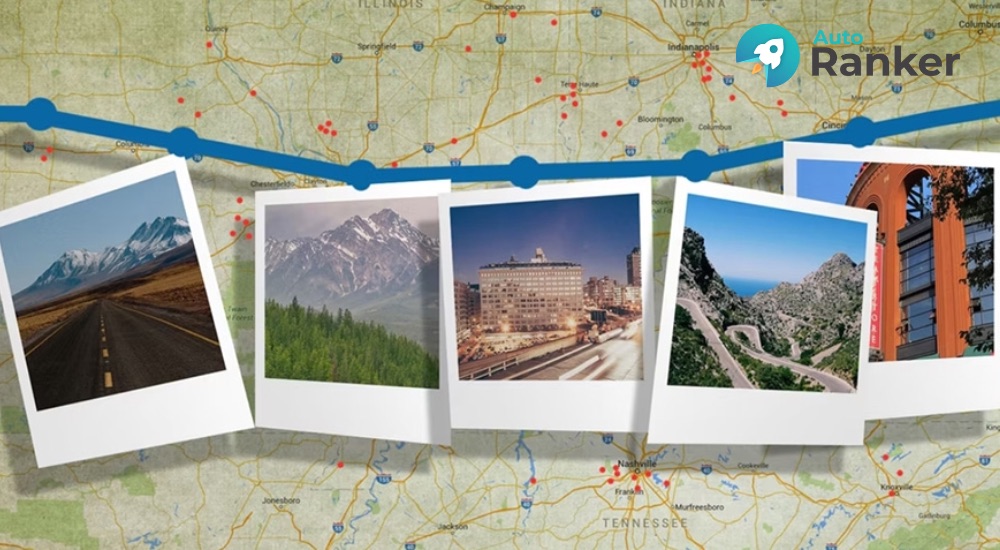
Trên trình duyệt web
Bạn hoàn toàn có thể sử dụng Google Maps Timeline thông qua trình duyệt trên máy tính. Tuy giao diện có thể hơi khác so với phiên bản trên điện thoại, nhưng các chức năng vẫn được giữ nguyên.
Cách xem và sử dụng Timeline Maps trên máy tính:
Bước 1: Truy cập vào trang Google Maps trên máy tính. Sau đó, bạn nhấn vào biểu tượng ba dấu gạch ngang (menu) nằm ở góc trên bên trái màn hình.
Bước 2: Từ menu hiện ra, chọn mục “Dòng thời gian của bạn”. Sau khi truy cập, bạn sẽ được chuyển đến giao diện Timeline của Google Maps. Tại đây, bạn có thể thực hiện các thao tác sau:
- Chọn ngày cụ thể: Nhấn vào các thanh màu xanh dương ở phía trên bên trái, hoặc nhập trực tiếp một ngày để xem chi tiết những nơi bạn đã đến trong ngày đó.
- Xem lại các địa điểm đã ghé thăm: Nhấn vào phần “Địa điểm” có biểu tượng màu đỏ ở phía dưới bên trái để xem danh sách các doanh nghiệp, địa điểm du lịch, cửa hàng hoặc địa điểm yêu thích mà bạn từng dừng chân.
- Xem các chuyến đi đã lưu: Nhấn vào ô “Chuyến đi khác” để xem lại những kỳ nghỉ, chuyến công tác hoặc hành trình dài ngày đã được ghi nhận.
- Kiểm tra thời điểm bạn đến một địa điểm cụ thể: Nhấp đúp vào các dấu chấm đỏ xuất hiện trên bản đồ để biết chính xác ngày bạn có mặt tại vị trí đó.
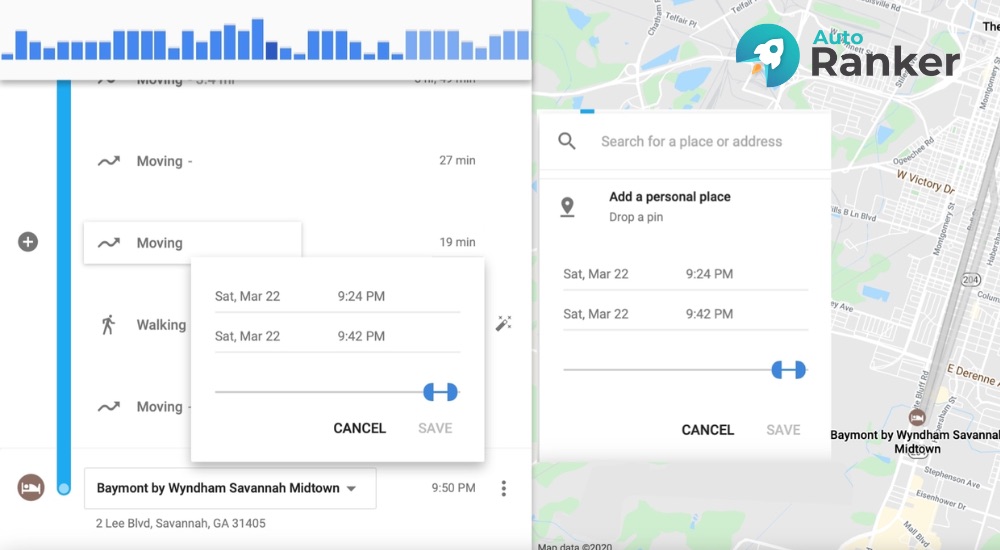
Một số lưu ý khi dùng Timeline Maps
Mặc dù Timeline là một tính năng rất tiện lợi nhưng để sử dụng hiệu quả và đảm bảo quyền riêng tư, bạn cần lưu ý một vài điểm quan trọng dưới đây:
- Chỉ hoạt động khi Lịch sử vị trí được bật: Timeline cần có quyền truy cập vào Lịch sử vị trí để ghi lại các địa điểm bạn đã đi qua.
- Có thể tạm dừng hoặc xóa dữ liệu bất kỳ lúc nào: Người dùng hoàn toàn kiểm soát được lịch sử của mình và có thể ngừng ghi hoặc xóa toàn bộ (hoặc một phần) dữ liệu khi cần.
- Yêu cầu kết nối Internet để đồng bộ hóa: Timeline chỉ có thể đồng bộ dữ liệu giữa các thiết bị (điện thoại, máy tính bảng, máy tính, …) khi có kết nối mạng.
Như vậy, bạn đã hiểu được tính năng Timeline Maps là gì và cách nó ghi lại hành trình di chuyển của bạn theo thời gian. Đây là công cụ giúp bạn xem lại những địa điểm đã từng đến một cách chi tiết và thuận tiện. Tính năng này còn hỗ trợ quản lý thói quen đi lại và bảo vệ quyền riêng tư cá nhân khi bạn kiểm soát được lịch sử vị trí.
Tính năng Timeline Maps không chỉ giúp bạn theo dõi hành trình đã đi qua mà còn mang đến cái nhìn toàn diện về thói quen di chuyển và quản lý thời gian cá nhân. Với những doanh nghiệp quan tâm đến tối ưu bản đồ và hiển thị địa điểm, việc hiểu sâu về các công cụ của Google Maps là lợi thế lớn trong chiến lược SEO địa điểm.
Nếu bạn đang tìm kiếm dịch vụ Google Maps uy tín, Auto Ranker chính là lựa chọn đáng tin cậy — hỗ trợ xác minh địa điểm, tối ưu hiển thị và xây dựng đánh giá chất lượng, giúp doanh nghiệp của bạn nổi bật và bền vững trên bản đồ số.